
Även om detta kanske inte verkar alltför problematiskt, kan autouppspelningsvideor på webbsidor bli extremt irriterande med tiden. De saktar ner din surfupplevelse, kommer i vägen och distraherar dig när du försöker stänga eller stoppa dem upprepade gånger. En högljudd reklam kan dyka upp plötsligt och skrämma dig utan anledning. Ännu värre, du kanske inte vill att folk runt omkring dig ska veta att du surfar på webben, särskilt vid 03:00. eller när någon studerar.
Dessutom kan en webbplats använda automatisk uppspelning för olämpligt innehåll som kan eller kanske inte är under deras kontroll. Om det inte räcker, följer många autouppspelade videor dig runt (i miniatyrform) när du rullar ner på sidan. Slutligen förbrukar videor din databandbredd över tid, och långsamma anslutningar förvärrar situationen.
hur man får Netflix på tv
Den här artikeln diskuterar möjligheten att stoppa automatisk uppspelning av videor i Chrome.
Är det möjligt att inaktivera Autoplay Videos i Chrome?
För att gå rakt på sak, Du kan för närvarande inte inaktivera automatisk uppspelning på webbplatser som använder Chrome , åtminstone inte genom inbyggda inställningar. Sedan Google tog bort alternativet för automatisk uppspelning har Chrome-användare lämnats utan en lösning. Många andra webbläsare har följt efter för att inte stödja inaktivering av autoplay-videor.
Oavsett så finns det ett par alternativ tillgängliga för varje enhet.
Först, du kan hitta ett aktuellt tillägg som inaktiverar automatisk uppspelning av videor. Men de blir ständigt övergivna av utvecklare på grund av den ständigt föränderliga designen av Chrome och uppdateringarna som blockerar dem från att fungera korrekt.
Andra, du kan stänga av ljudet på utvalda webbplatser för att göra videor som spelas upp automatiskt mindre distraherande och irriterande.
Det enda som Chrome-användare kan göra är att minska effekten av dessa irriterande autouppspelningsvideor när du surfar på nätet, och de två alternativen ovan hjälper till med det.
Här är en uppdelning av de två alternativen för att styra autoplay-videor i Chrome på olika enheter.
Hur man inaktiverar Chrome Autoplay-videor på webbplatser i Windows 10
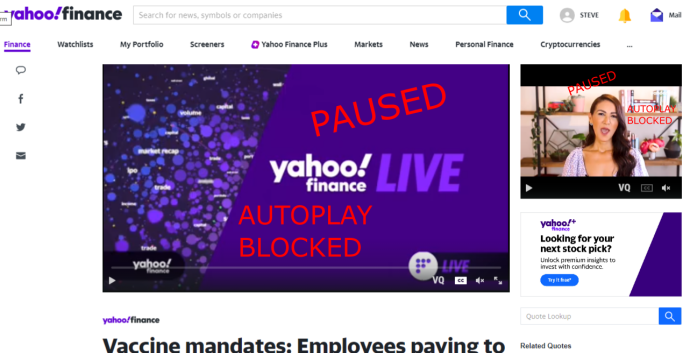
Du kan inte stoppa videor från att spelas upp automatiskt i Chrome med inbyggda inställningar, men du kan använda tillägg från tredje part. Detta förutsätter att du hittar en. De blir ofta övergivna eller borttagna av skaparen/utvecklaren på grund av Chrome-uppdateringar och ändringar som konsekvent blockerar appen från att fungera korrekt. Flashs bortgång och övergången till HTML5 spelar också en roll i anti-autoplay-tillägg.
Varför händer det? Kanske beror det på att videor med automatisk uppspelning är en utmärkt tjänare för Google eftersom de får sin del av snittet. Detta påstående är bara spekulationer, men vad kan det annars vara? Google Chrome brukade ha funktionen och tog bort den, vilket ledde tusentals människor till olika webbläsare som erbjuder att stoppa autospel på webbplatser.
Här är några aktuella tillägg som stoppar automatisk uppspelning av videor i Chrome i Windows 10/11.
#1. Använd 'AutoplayStopper'
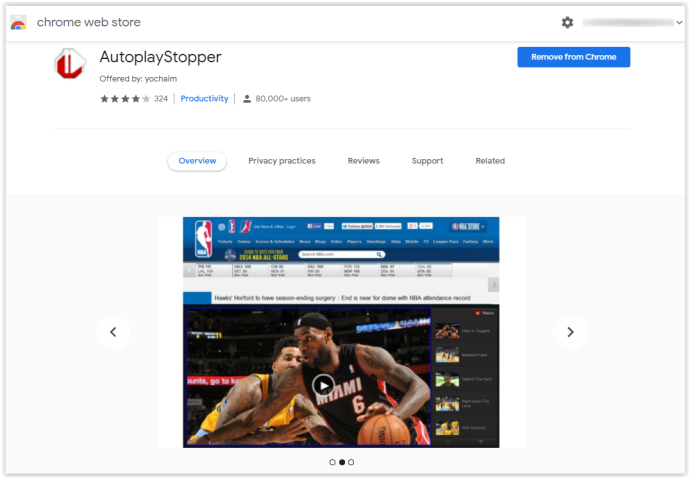
AutoplayStopper är ett Chrome-tillägg som automatiskt pausar alla autouppspelningsvideor på en webbsida. Appen uppdaterades den 27 juli 2021, vilket gör den till det senaste tillägget att välja mellan. Den här appen blockerar den gamla Flash-videon och de nyare HTML5-videotaggarna. Anpassningsalternativ inkluderar att tillåta vissa webbsidor att spelas upp automatiskt medan resten blockeras, att inaktivera automatisk uppspelning överallt och att blockera Flash-detektering när sidor laddas. Du kan också ändra inställningen för en sida per session, vilket innebär att den återgår nästa gång sidan öppnas.
2. Använd 'Inaktivera HTML5 Autoplay (Reloaded)'
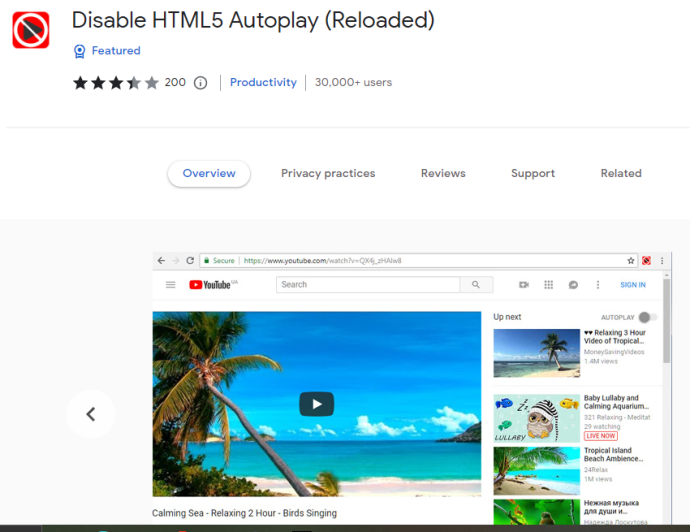
Tillägget Disable HTML5 Autoplay (Reloaded) för Chrome är en app som inte bara blockerar HTML5 autoplay utan även kopplar in i JavaScript API för att kontrollera simulerade beteenden och tillåta mediekontrollbegränsningar. Appen uppdaterades senast den 28 januari 2020, så den kanske fungerar för dina behov.
fäst batchfil till aktivitetsfältet
3. Använd 'HTML5 Autoplay Blocker'
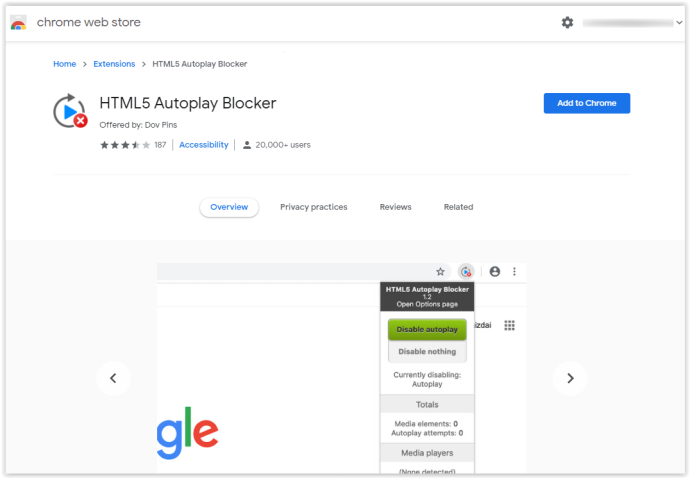
HTML5 Autoplay Blocker är ett Chrome-tillägg som fokuserar på att blockera autoplay-videor som använder HTML5 och ersätter gamla Flash-alternativ. Observera att den här appen inte längre hanteras; den senaste uppdateringen var den 24 december 2019. Oavsett aktuell status kan du prova den här, men den blockerar bara HTML5-videotaggar. Därför kan äldre, föråldrade webbsidor fortfarande spela upp vissa videor automatiskt om de använder Flash och det för närvarande är installerat på din PC.
Hur man dämpar ljudet på videor som spelas upp automatiskt med Chrome på Android
Eftersom du inte kan inaktivera automatisk uppspelning av videor med förinkluderade inställningar i Chrome på Android, att stänga av ljudet på dem är ett alternativ. För att göra det, följ stegen nedan.
- Öppna webbläsaren Chrome på din Android-telefon eller surfplatta.
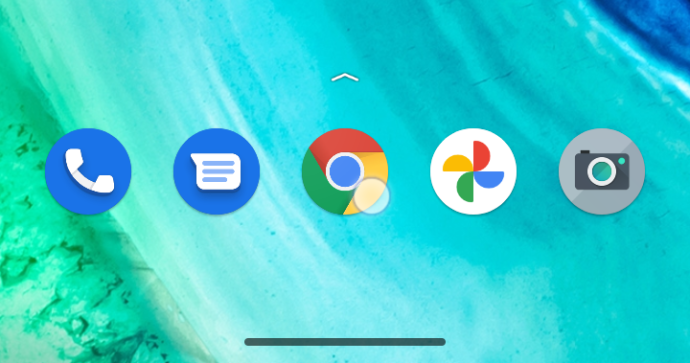
- Tryck på ' alternativ ”-ikonen i det övre högra hörnet (tre vertikala punkter).
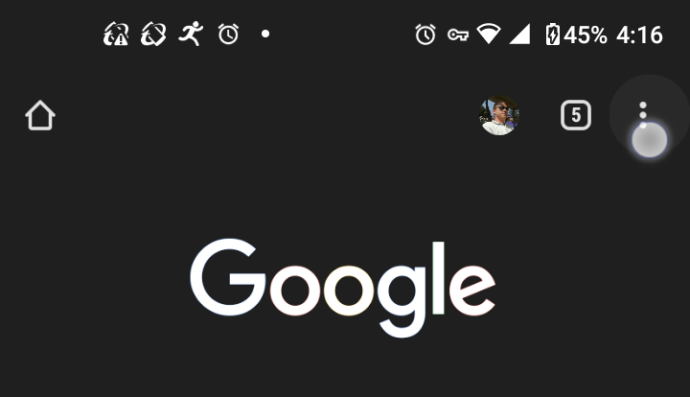
- I menyn som visas trycker du på ' inställningar ” nära botten.
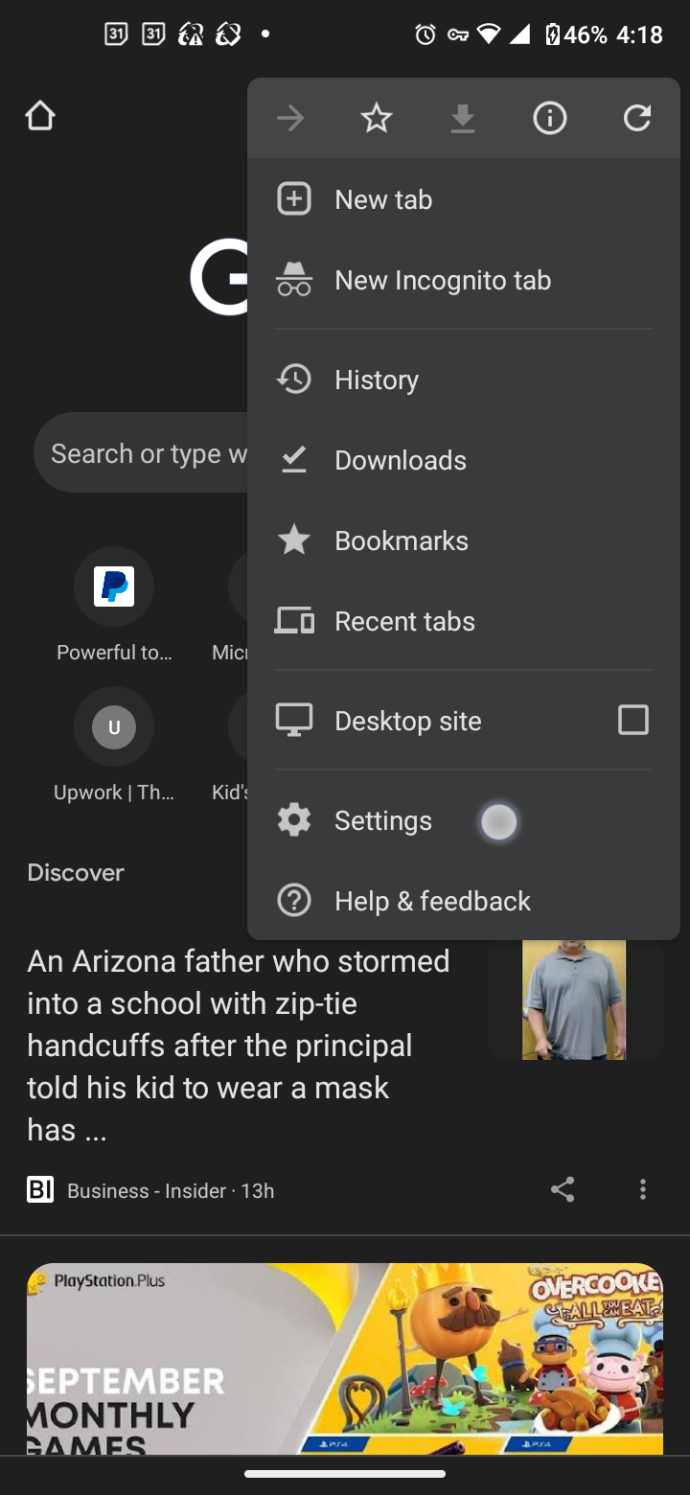
- Detta öppnar en ny flik på ' inställningar sidan. Tryck på ' Webbplatsinställningar .”
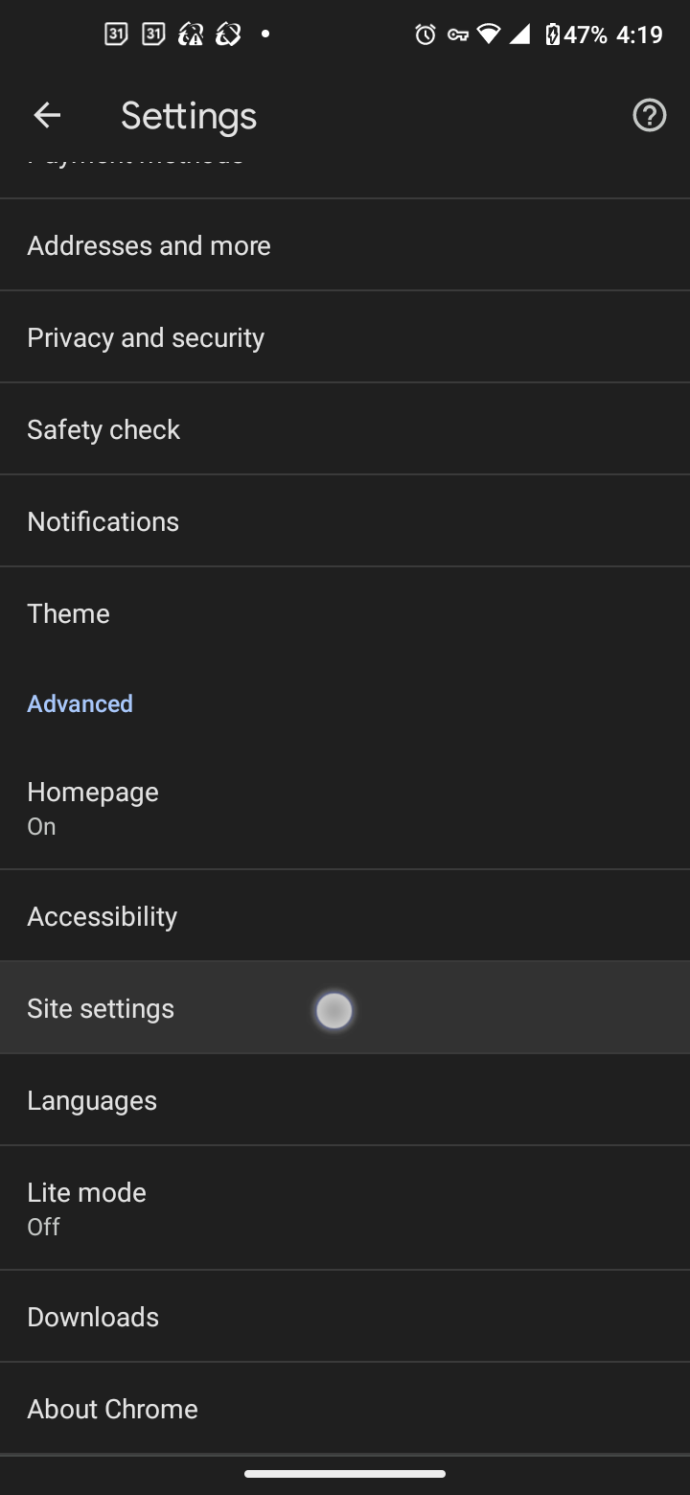
- Tryck på ' Ljud .”
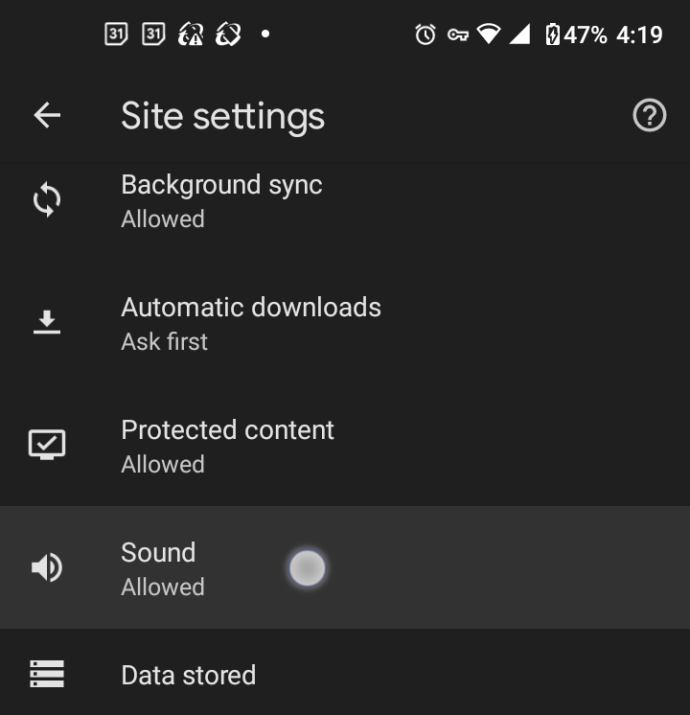
- På reglaget bredvid 'Tillåt webbplatser att spela upp ljud', tryck på 'slider' för att aktivera alternativet ' av ' för att inaktivera alla webbplatser eller ' på ” för att lägga till webbplatsundantag som kommer att stängas av. Knacka på 'LÄGG TILL UNDANTAG FÖR WEBBPLATSEN' om du aktiverade funktionen.
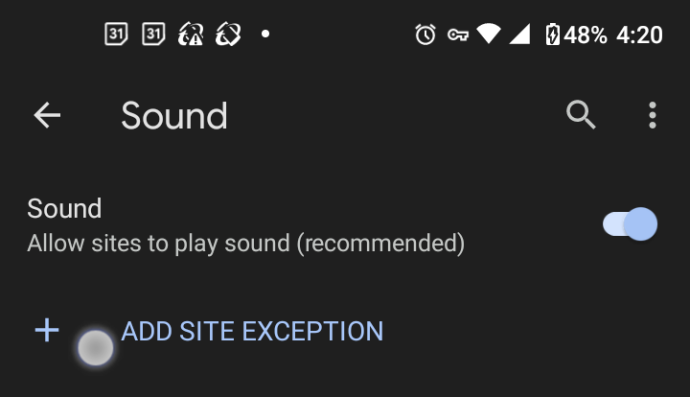
- Om du aktiverade eller lämnade alternativet ovan på, lägg till webbadressen och tryck på 'Lägg till.'
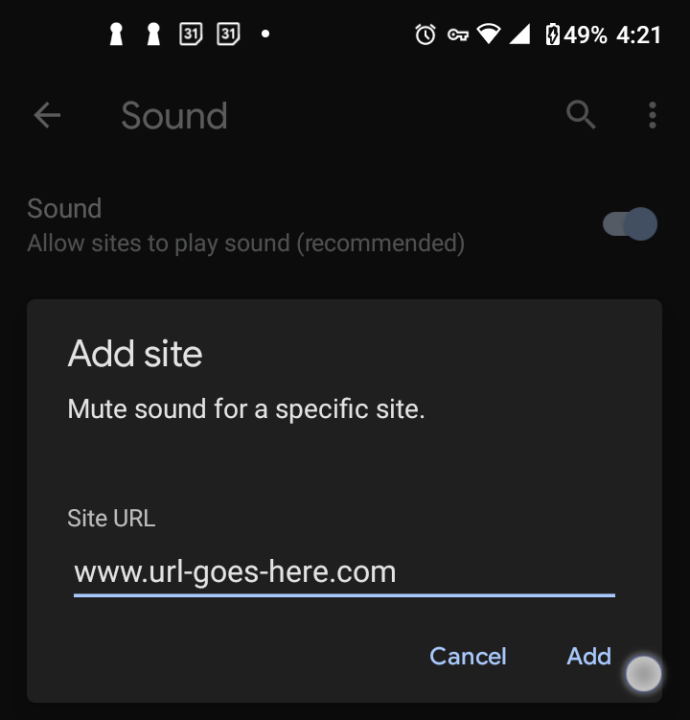
Nu kommer ljudet inte att störa dig när en video börjar spelas automatiskt på den angivna webbplatsen.
Om du tycker att en handfull webbplatser är irriterande kan du snabbt stänga av dem genom att upprepa processen ovan.
Hur man dämpar ljudet på videor som spelas upp automatiskt med Chrome på iOS/iPhone
Precis som Android kan du inte inaktivera automatisk uppspelning av videor med förbyggda funktioner, men du kan inaktivera ljudet. Här är hur.
- Starta Google Chrome-appen på din iPhone eller iPad.
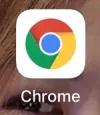
- Tryck på de tre vertikala prickarna för att öppna ' alternativ ”-menyn.

- Tryck nu på Inställningar.
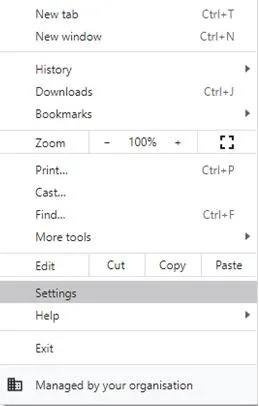
- Detta öppnar sidan Inställningar; tryck på ' Sekretess och säkerhet ” alternativ i menyn till vänster.
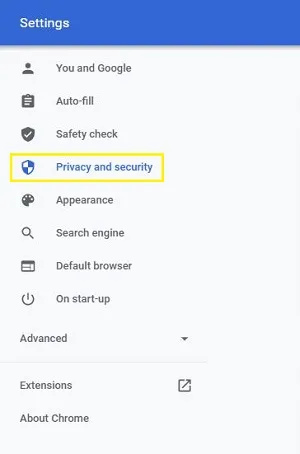
- Tryck på ' Webbplatsinställningar ” på huvudskärmen.
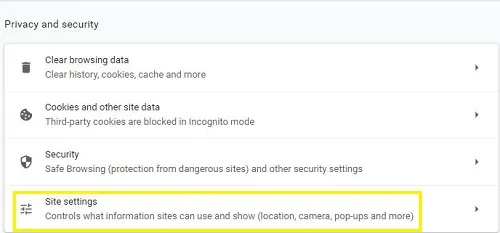
- Tryck nu på ' Ytterligare innehållsinställningar .”
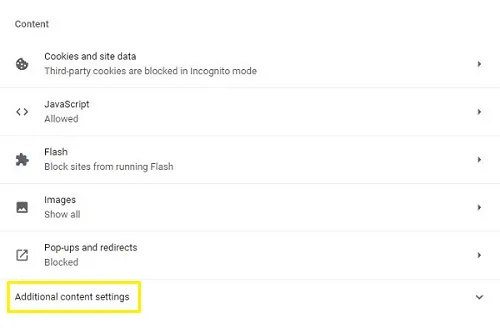
- Tryck på ' Ljud .”
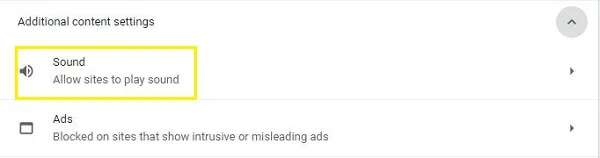
- Intill ' Tillåt webbplatser att spela upp ljud alternativet är en vippomkopplare. Vänd den ' av ' för att stänga av autouppspelningsljudet på alla webbplatser eller aktivera det ' på ” för att lägga till undantag som inte spelar upp ljud.
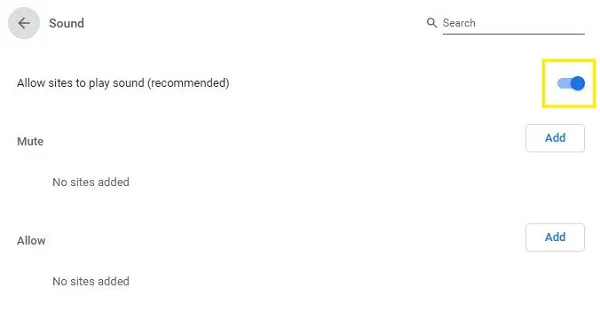
en ' Stum ' under ' Ljud ”-menyn låter dig stänga av endast specifika webbplatser. Till exempel kanske du inte är emot autoplay-videor, utan bara för en eller två webbplatser som är ganska aggressiva med dessa videor. I så fall kan du bara stänga av dessa webbplatser medan du låter resten vara ifred.
Så här stänger du av ljudet på videor som spelas upp automatiskt med Chrome på Windows 10
Det är omöjligt att stänga av autoplay-videor i Chrome för Windows 10/11 om du inte provar någon av de tillgängliga Chrome-tilläggen. Ändå kan du stänga av ljudet med steg som liknar mobilversionen.
- Öppna Google Chrome på din dator.

- Klicka på ikonen med tre vertikala prickar i Chromes övre högra hörn.

- I menyn som visas klickar du på ' inställningar ' alternativet.
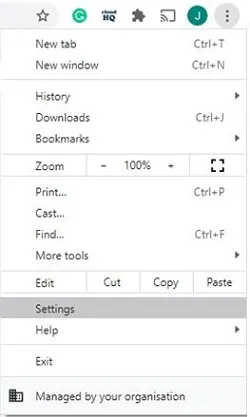
- Inställningssidan laddas nu som en ny flik i Chrome. I menyn till vänster klickar du på ' Sekretess och säkerhet. '
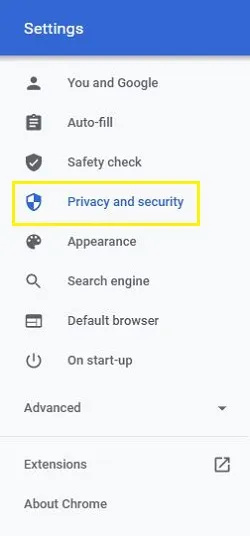
- I huvudmenyn klickar du på ' Webbplatsinställningar ' alternativet.
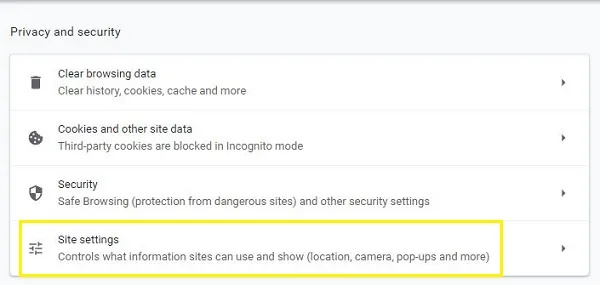
- Klicka nu på ' Ytterligare innehållsinställningar ', ska det stå längst ner på sidan.
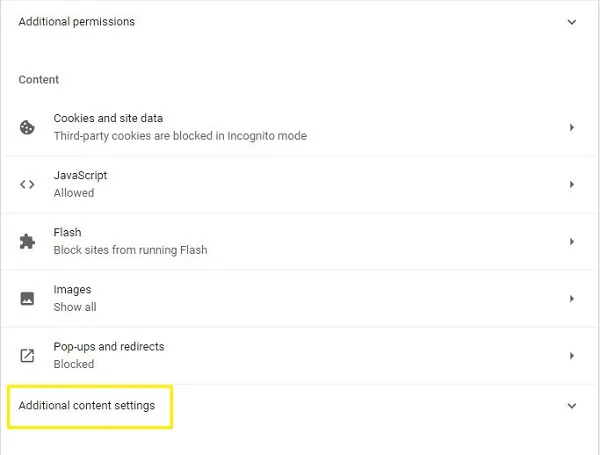
- Klick ' Ljud .”

- Lämna ' Tillåt webbplatser att spela upp ljud ' alternativet på. Stäng av webbplatser som spelar upp ljud genom att klicka på ' Lägg till '-knappen bredvid ' Stum ' alternativet.
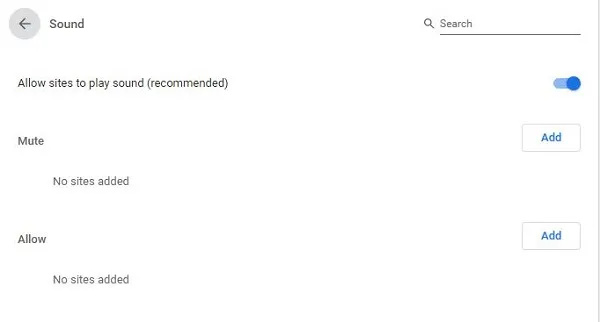
Naturligtvis kan du lägga till undantag i listan Tyst, så att du kan stänga av ett urval av webbplatser. Alla andra sajter kommer att spela upp videor automatiskt som tidigare. Klicka bara på Lägg till i avsnittet Ljud av och ange webbplatsens adress.
hur man stänger av undertexter på Disney +
Hur man dämpar ljudet på videor som spelas upp automatiskt med Chrome på Mac
Återigen kan du inte stänga av automatisk uppspelning av videor på Chrome-webbsidor med inbyggda alternativ, men du kan stänga av ljudet på alla webbplatser i Chrome på din Mac-dator genom att använda stegen nedan.
- Öppna Chrome på din Mac.
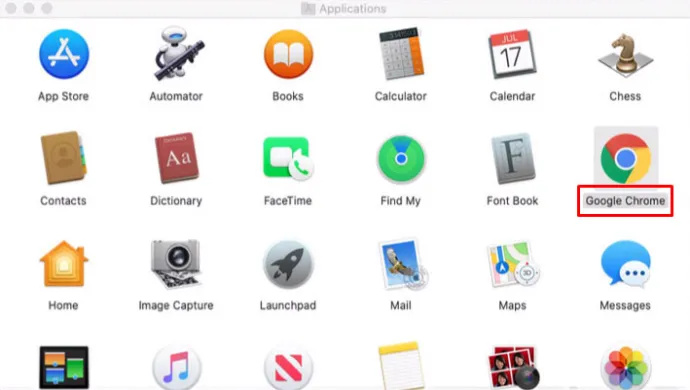
- Klicka på ikonen med tre prickar i det övre högra hörnet av Chromes fönster.
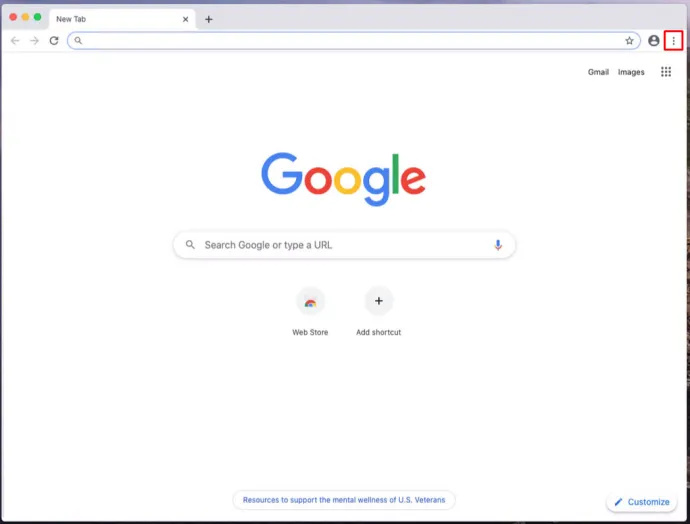
- Detta öppnar Chromes menypopup. Leta efter ' inställningar ” längst ned i menyn och klicka på den.

- Chrome kommer nu att öppna sidan Inställningar på en ny flik. Klick ' Sekretess och säkerhet ” i menyn till vänster.
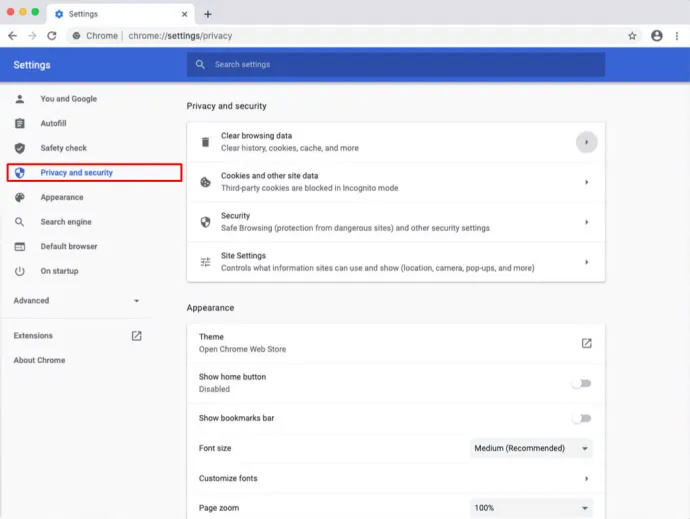
- Klicka på ' Webbplatsinställningar ” på huvudskärmen.
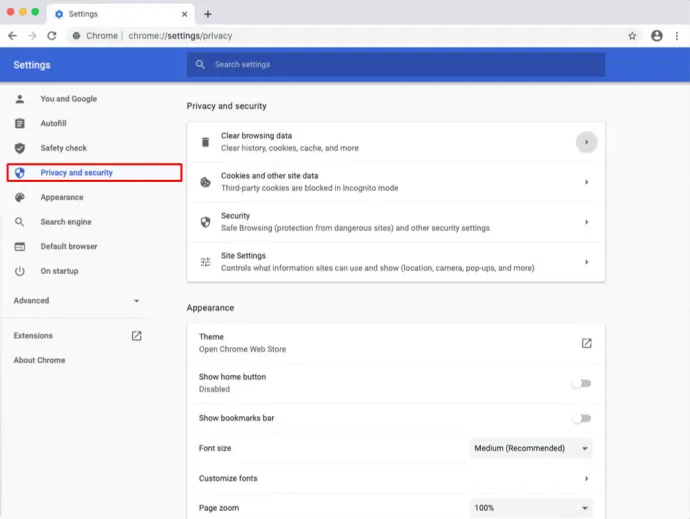
- Längre ner på sidan hittar du ' Ytterligare innehållsinställningar ' klicka på det.
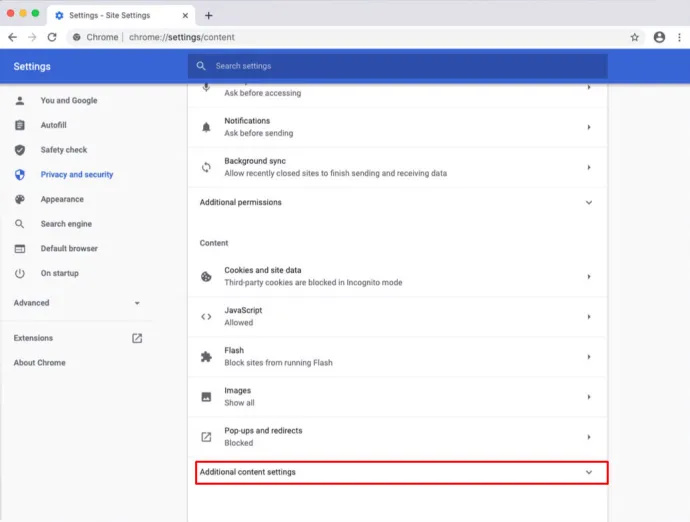
- Klick ' Ljud .”
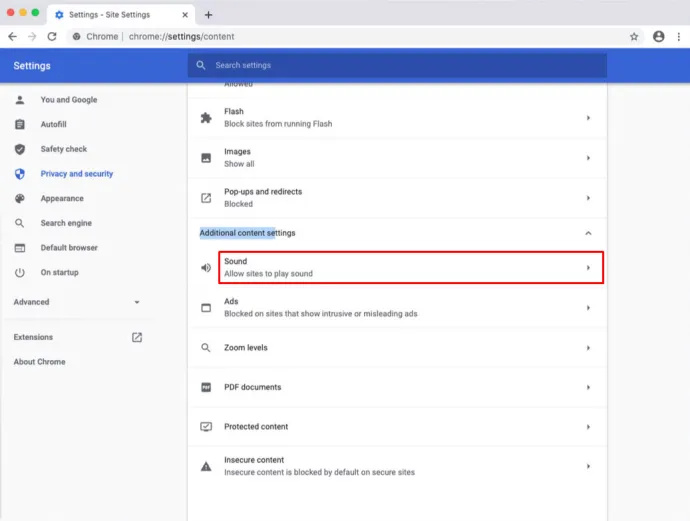
- Slutligen, aktivera 'Stäng av webbplatser som spelar upp ljud...' genom att klicka på intilliggande reglage.
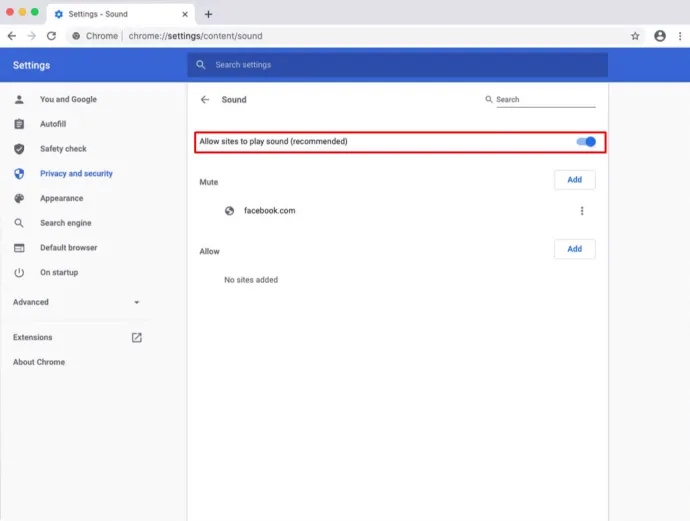
Om du aktiverar mute-alternativet för utvalda webbplatser inaktiveras allt ljud för att hjälpa till med irritationen av tvingade videor, men media spelas fortfarande upp. För de som behöver ljudet, lägg till dem i listan Tillåt i menyn Ljud.
Om du bara stöter på ett fåtal webbplatser med autouppspelningsvideor kanske det inte passar dig att stänga av alla webbplatser. Om så är fallet kan du tysta vissa webbplatser genom att lägga till dem i listan Ljud av ljudet.
Så här dämpar du ljudet på videor som spelas upp automatiskt med Chrome på en Chromebook
Jämfört med andra plattformar är det nästan identiskt att inaktivera ljudet på webbplatser på Chromebooks. Eftersom du inte kan stänga av automatisk uppspelning i Chrome med inbyggda inställningar, är att stänga av ljudet det enda direkta alternativet om du inte får ett tillägg för inaktivering av automatisk uppspelning av video att fungera. Så här tystar du Chrome-ljudet i videor som spelas upp automatiskt på en Chromebook.
- Öppna Chrome på din Chromebook.

- Klicka på menyn med tre punkter i det övre högra hörnet och klicka sedan på ' inställningar .”
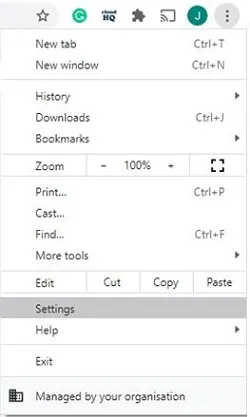
- I menyn till vänster klickar du på ' Sekretess och säkerhet .”
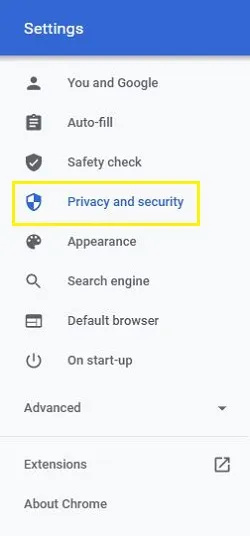
- Klicka nu på ' Webbplatsinställningar ” på huvudskärmen.
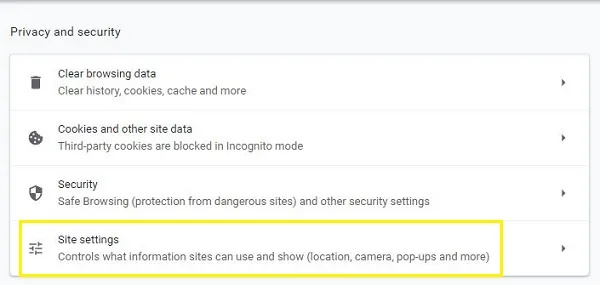
- Tryck på ' Ytterligare innehållsinställningar .”
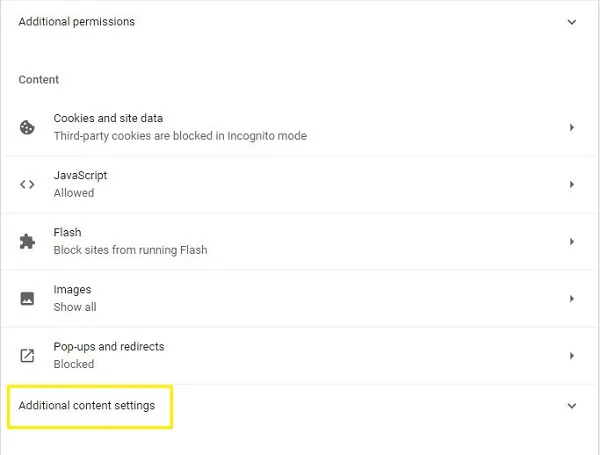
- Hitta ' Ljud ' och klicka på det.

- Det sista steget är att aktivera tysta webbplatser som spelar ljudalternativ genom att klicka på reglaget.
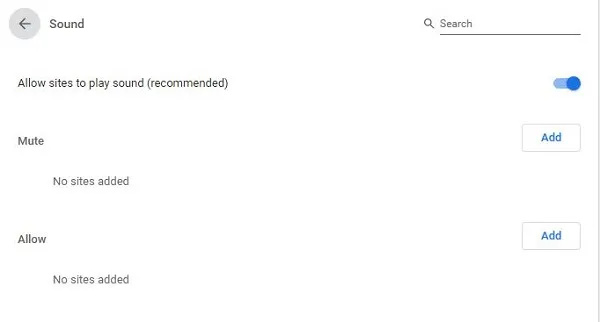
Beroende på dina surfpreferenser kommer du förmodligen att behöva vissa webbplatser för att fortsätta spela ljud. Lägg till dem i listan 'Tillåt' för att tillåta dem att göra det. Detta förutsätter att du har stängt av ljudalternativet. Du hittar det precis under Mute-webbplatserna som spelar upp ljudalternativ.
Om du inte har några problem med de flesta webbplatser i detta avseende, kan du blockera de som du tycker är stötande.
—–
Förhoppningsvis vet du nu hur du kan mildra irritationerna med autoplay-videor, oavsett om du använder tredjepartstillägg eller inaktiverar ljudet, eftersom du inte kan eliminera dem. Med Chrome kan du stänga av ljudet på vilken webbplats som helst. Naturligtvis skulle det vara mycket bättre att inaktivera automatisk uppspelning av videor direkt i Chrome, men att stänga av ljudet är allt du har förutom gamla tillägg. Anta att du inte gillar hur Google hanterar autoplay-videor på webbplatser. I så fall kan du alltid byta till Microsoft Edge, Mozilla Firefox, Opera eller annan webbläsare som stöder funktionen.
Har du lyckats stänga av webbplatser i Chrome? Är detta en anständig lösning för dig i kampen mot autoplay-videor? Vänligen dela dina erfarenheter i kommentarsfältet nedan.








